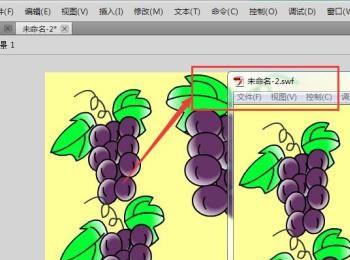Flash是专门用来制作动画的工具,具有“入门简单、上手容易”等优点。现在,我们来看看如何使用Flash绘制葡萄动画吧。


操作方法
-
01
新建文档 双击桌面上的【Flash图标】,打开软件。在界面上点击【文件】—-【新建】—-【ActionScript 3.0】,即可创建一张fla类型的文档。
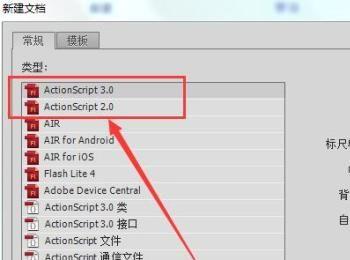
-
02
椭圆工具 使用【椭圆工具】在舞台上绘制一个椭圆,设置笔触大小为2.00像素,笔触颜色为黑色,填充颜色为无色。

-
03
转换成位图 全选图形,然后使用快捷键【ctrl+G】,将图形转换成位图,如下图所示:
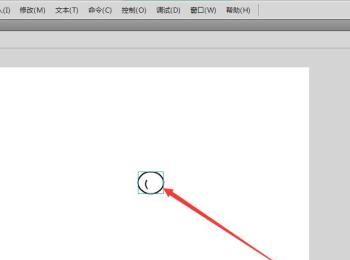
-
04
钢笔工具 然后使用【钢笔工具】绘制葡萄的叶子,参考图如下图所示,再将画好的叶子选中,使用快捷键ctrl+G转换成位图。
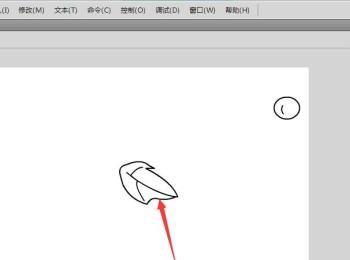
-
05
使用【钢笔工具】绘制葡萄的藤蔓,笔触颜色设置为黑色,笔触大小为2.00像素,最终结果如下图所示:
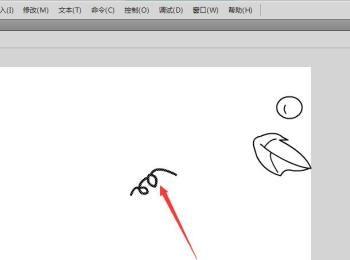
-
06
颜料桶工具 使用【颜料桶工具】填充葡萄粒的颜色,点击【混色器面板】选择“径向渐变”,设置由紫色到白色渐变。
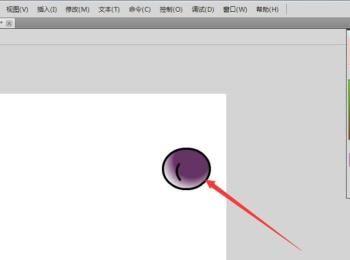
-
07
任意变形工具 在舞台上复制粘贴出更多的葡萄粒,然后使用【任意变形工具】选择葡萄粒的方向并更改葡萄粒的位置,然后选择所有的葡萄粒,将它们转变成位图。
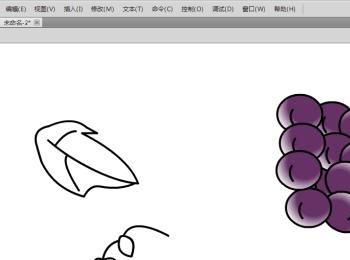
-
08
选择工具 然后对普通叶子进行颜色填充,再使用【选择工具】将葡萄串、葡萄藤蔓和葡萄叶子组装到一起,如下图所示,最后全选将它们组成一组。
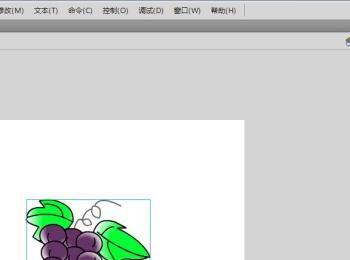
-
09
任意变形工具 在舞台上复制粘贴出更多的葡萄出来,然后使用【任意变形工具】设置葡萄的位置和大小,最后将舞台颜色设置成浅黄色。

-
10
预览效果 点击菜单栏中的【文件】—【发布预览】—【Flash】,在Flash中预览效果,效果图如下所示: